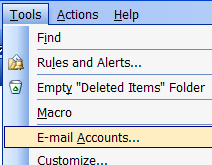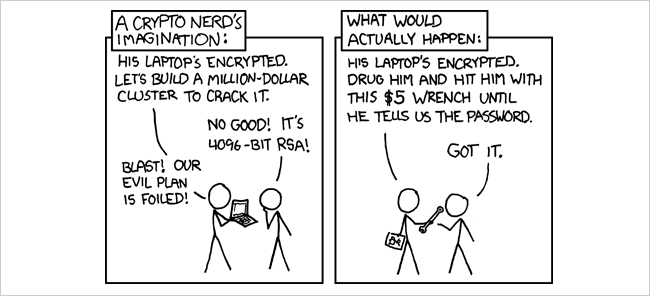Hai bisogno di un modo semplice e veloce per archiviare le tue informazioni personali? Con Steganos LockNote, puoi crittografare le tue informazioni e portarle con te ovunque tu vada.
Iniziare
Fare doppio clic sul file exe LockNote per iniziare. Ecco cosa vedrai la prima volta che apri il file ... una bella introduzione con alcuni suggerimenti rapidi per aiutarti a iniziare.

Una rapida occhiata alla barra degli strumenti del menu e al menu di scelta rapida
Il menu File.
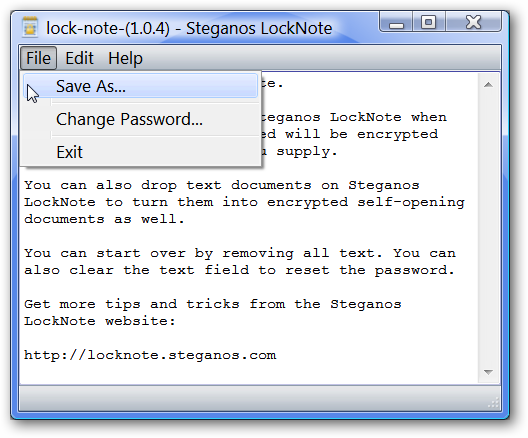
Il menu Modifica.
Nota: LockNote non consente la modifica del tipo o della dimensione del carattere.
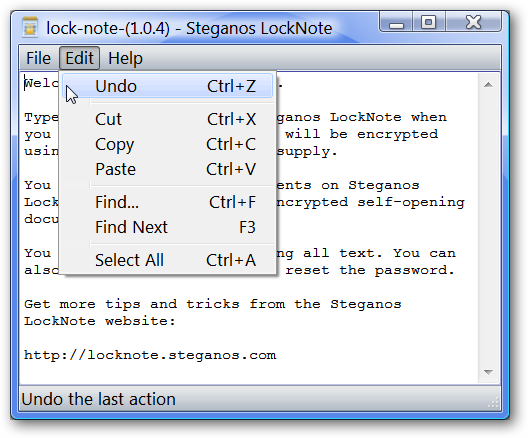
Il menu Aiuto.

Il menu di scelta rapida
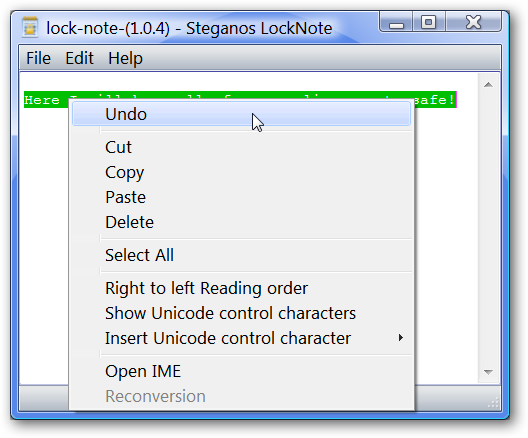
Controllo Unicode Tipi di caratteri che possono essere inseriti nel documento crittografato.

Salvataggio del file di documento crittografato
Tempo per salvare e crittografare il documento. Notare il nome del file originale nella parte superiore della finestra "lock-note- (1.0.4)".

Quando vai a salvare il tuo documento (per il nostro esempio chiameremo il documento "angelic-secret", ti verrà richiesta una password con la seguente finestra. Il nome del file indicato sopra rimarrà (anche dopo aver salvato il documento) fino alla chiusura della finestra.

Qui puoi vedere il file originale che noiiniziato con quello che abbiamo appena salvato. Facendo doppio clic sul file originale si aprirà la stessa finestra iniziale mostrata sopra pronta per essere trasformata in un nuovo documento crittografato (a meno che non sia stato salvato il file con il nome originale).
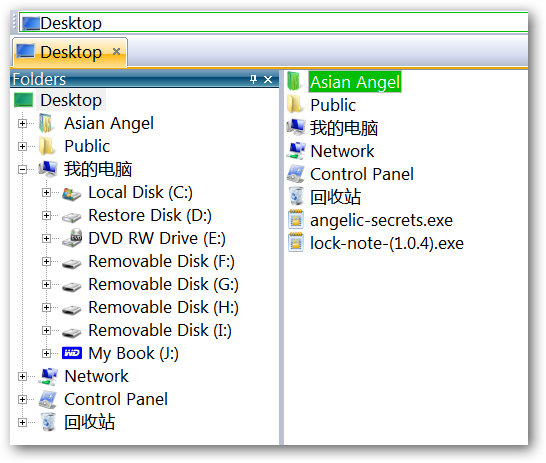
Facendo doppio clic sul documento appena salvato, verrà immediatamente visualizzata la finestra di richiesta della password scelta.
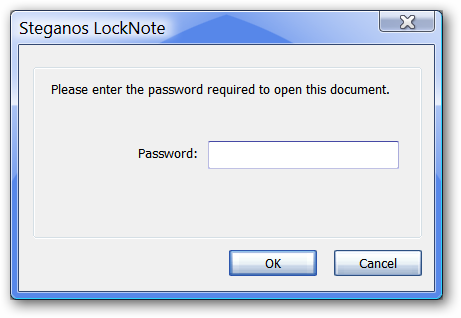
Il nostro documento di esempio è stato aperto molto rapidamente ed è pronto per essere modificato e / o utilizzato. Si noti che il nuovo nome del file viene visualizzato nella parte superiore della finestra ora che è stato riaperto.
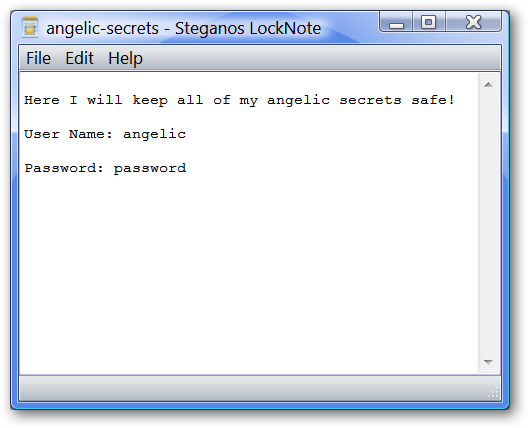
Cambiare la password
Se per qualche motivo hai bisogno o decidi di cambiare la password, vai al "Menu File" e seleziona "Cambia password ...". Ti verrà richiesta la password corrente per iniziare il processo.

Ora sei pronto per inserire e confermare la tua nuova password.

Dopo aver inserito e confermato la nuova password, verrà visualizzata la seguente finestra di messaggio.

Questo è tutto quello che c'è da fare!
Caratteristiche
- Funziona con Windows 2000 e versioni successive
- Formato file exe piccolo e portatile (nessuna installazione richiesta)
- Crittografia AES 256 bit
- Archivia le tue informazioni personali in file LockNote crittografati facili da aprire (basta fare doppio clic e inserire la password)
- Crittografa automaticamente i file di testo esistenti trascinandoli in una finestra LockNote
link
Scarica Steganos LockNote versione 1.0.5 (tramite SourceForge)